
ios11系统视频,苹果ios11系统安装包
时间:2024-11-09 来源:网络 人气:
iOS 11系统视频功能详解:轻松录制与分享

一、iOS 11视频录制功能介绍
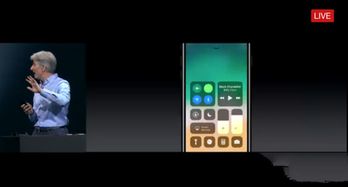
在iOS 11系统中,苹果为用户提供了更加便捷的视频录制功能。以下是录制视频的详细步骤:
1. 打开相机应用
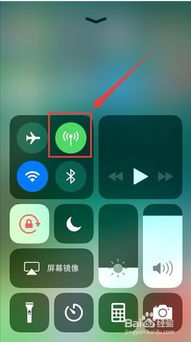
首先,您需要打开手机的相机应用。在iOS 11中,相机应用位于手机主屏幕上,图标为一个圆形的相机。
2. 切换到视频模式

进入相机应用后,点击下方的视频图标,即可切换到视频录制模式。
3. 开始录制视频
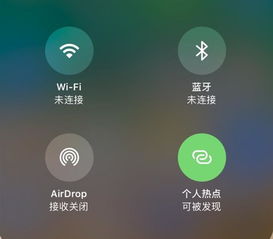
切换到视频模式后,点击下方的录制按钮,即可开始录制视频。在录制过程中,您可以在屏幕上方看到视频的秒数,方便您掌握录制时间。
4. 结束录制

录制完成后,点击屏幕中间的停止按钮,即可结束录制。录制好的视频会自动保存到手机的相册中。
二、iOS 11视频分享功能介绍

在iOS 11系统中,您可以将录制的视频轻松分享给亲朋好友。以下是分享视频的详细步骤:
1. 打开相册

首先,打开手机的相册应用,找到您想要分享的视频。
2. 选择分享方式
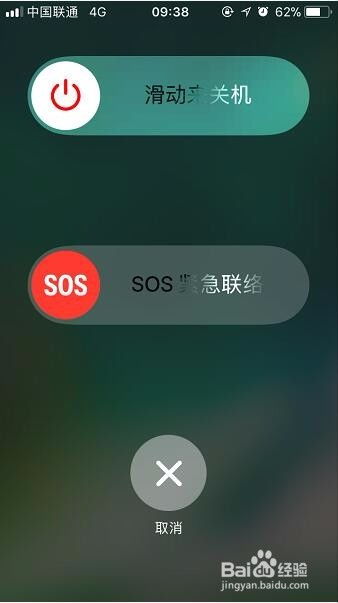
点击视频,进入视频详情页面后,点击下方的分享按钮,即可选择分享方式。您可以选择微信、QQ、微博等社交平台,或者通过邮件、短信等方式分享。
3. 设置分享内容
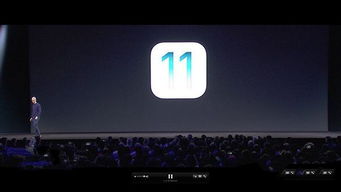
在选择分享方式后,您可以根据需要设置分享内容,如添加文字说明、选择分享范围等。
4. 完成分享
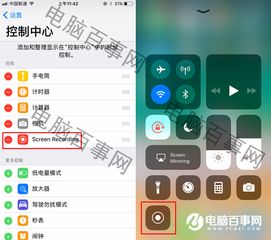
设置完成后,点击分享按钮,即可将视频分享给他人。
三、iOS 11屏幕录制功能介绍
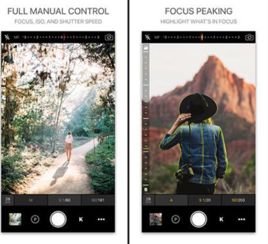
除了录制手机视频外,iOS 11还提供了屏幕录制功能,让您轻松录制手机屏幕上的操作过程。以下是屏幕录制的详细步骤:
1. 添加屏幕录制到控制中心
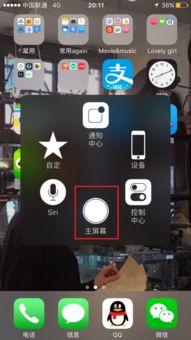
首先,您需要将屏幕录制功能添加到控制中心。进入「设置-控制中心」,在「自定控制」中找到「屏幕录制」选项,并勾选。
2. 呼出控制中心
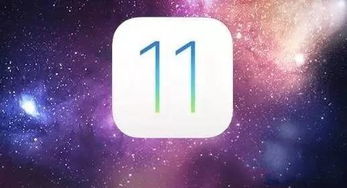
从屏幕低端向上滑动,呼出控制中心。
3. 点击屏幕录制按钮
在控制中心中,点击屏幕录制按钮,即可开始录制屏幕操作。
4. 结束录制
录制完成后,点击屏幕顶部的录制按钮,即可结束录制。录制好的视频会自动保存到手机的相册中。
iOS 11系统中的视频功能丰富多样,无论是录制手机视频还是屏幕录制,都能满足您的需求。通过本文的介绍,相信您已经掌握了这些实用功能。赶快拿起您的iPhone,体验iOS 11带来的精彩吧!
相关推荐
教程资讯
教程资讯排行













